
ตอนนี้ Ubuntu และ Linux อื่น ๆ ส่วนใหญ่ใช้บูตโหลดเดอร์ GRUB2 คุณสามารถเปลี่ยนการตั้งค่าเพื่อเลือกระบบปฏิบัติการเริ่มต้นตั้งค่าภาพพื้นหลังและเลือกระยะเวลาที่ GRUB นับถอยหลังก่อนที่จะบูตระบบปฏิบัติการเริ่มต้นโดยอัตโนมัติ
เรากำหนดค่า GRUB2 บน Ubuntu 1404 ที่นี่ แต่กระบวนการควรคล้ายกันสำหรับลีนุกซ์รุ่นอื่น คุณอาจปรับแต่งการตั้งค่าดั้งเดิมของ GRUB โดยแก้ไขไฟล์ menu.lst ในอดีต แต่ตอนนี้กระบวนการแตกต่างกัน
พื้นฐานการกำหนดค่า GRUB2
ที่เกี่ยวข้อง: GRUB2 101: วิธีเข้าถึงและใช้ Boot Loader ของ Linux Distribution
GRUB2 ไม่ได้ใช้ไฟล์ menu.lst ไฟล์คอนฟิกูเรชันหลักคือไฟล์ /boot/grub/grub.cfg แทน อย่างไรก็ตามคุณไม่ควรแก้ไขไฟล์นี้ด้วยตนเอง! ไฟล์นี้มีไว้สำหรับการใช้งานของ GRUB2 เท่านั้น มันถูกสร้างขึ้นโดยอัตโนมัติโดยเรียกใช้ ปรับปรุงด้วง คำสั่งเป็น root - ในคำอื่น ๆ โดยการทำงาน sudo update-grub บน Ubuntu
การตั้งค่า GRUB ของคุณจะถูกเก็บไว้ในไฟล์ / etc / default / grub แก้ไขไฟล์นี้เพื่อเปลี่ยนการตั้งค่าของ GRUB2 สคริปต์ยังอยู่ในไดเรกทอรี /etc/grub.d/ ตัวอย่างเช่นบน Ubuntu มีสคริปต์ที่นี่ซึ่งกำหนดค่าชุดรูปแบบเริ่มต้น นอกจากนี้ยังมีสคริปต์ os-prober ที่ตรวจสอบฮาร์ดไดรฟ์ภายในของระบบสำหรับระบบปฏิบัติการอื่น ๆ ที่ติดตั้งเช่น Windows, Linux ดิสทริบิวชันอื่น ๆ , Mac OS X และอื่น ๆ - และเพิ่มลงในเมนูของ GRUB2 โดยอัตโนมัติ
เมื่อคุณรันคำสั่ง update-grub, GRUBรวมการตั้งค่าโดยอัตโนมัติจากไฟล์ / etc / default / grub สคริปต์จากไดเร็กทอรี /etc/grub.d/ และทุกอย่างอื่นสร้างไฟล์ /boot/grub/grub.cfg ที่อ่านเมื่อบูท
กล่าวอีกนัยหนึ่งในการกำหนดการตั้งค่า GRUB2 ของคุณเองคุณจะต้องแก้ไขไฟล์ / etc / default / grub จากนั้นเรียกใช้ sudo update-grub คำสั่ง

แก้ไขไฟล์การกำหนดค่า GRUB
ที่เกี่ยวข้อง: คู่มือสำหรับผู้เริ่มต้นในการแก้ไขไฟล์ข้อความด้วย Vi
เปิดไฟล์ / etc / default / grub เพื่อแก้ไขในเท็กซ์เอดิเตอร์มาตรฐาน หากคุณต้องการใช้เท็กซ์เอดิเตอร์กราฟิกให้เปิดเทอร์มินัล - หรือกด Alt + F2 - และรันคำสั่งต่อไปนี้:
gksu gedit / etc / default / grub
สำหรับเครื่องมือแก้ไขเทอร์มินัลที่ใช้งานง่าย - นาโน - ใช้คำสั่งต่อไปนี้ คุณสามารถใช้โปรแกรมแก้ไขข้อความใด ๆ ที่คุณต้องการแน่นอนรวมถึงโปรแกรมแก้ไขข้อความ vi มาตรฐาน
sudo nano / etc / default / grub

ไฟล์ / etc / default / grub สั้นและควรเป็นง่ายต่อการแก้ไข เช่นเดียวกับไฟล์การกำหนดค่าอื่น ๆ คุณต้องแก้ไขตัวเลือกให้เป็นสถานะที่คุณต้องการจากนั้นเปลี่ยนไฟล์ หากตัวเลือกใด ๆ ด้านล่างนี้ยังไม่ปรากฏในไฟล์ให้เพิ่มมันในบรรทัดใหม่ หากเป็นเช่นนั้นให้แก้ไขบรรทัดที่มีอยู่แทนการเพิ่มบรรทัดที่ซ้ำกัน
เลือกระบบปฏิบัติการเริ่มต้น: เปลี่ยน GRUB_DEFAULT = ไลน์. โดยค่าเริ่มต้น, GRUB_DEFAULT = 0 ใช้รายการแรกเป็นค่าเริ่มต้น - เปลี่ยนหมายเลขเป็น 1 เพื่อใช้รายการที่สอง 2 เพื่อใช้รายการที่สามหรืออื่น ๆ คุณสามารถใช้ GRUB_DEFAULT = บันทึกไว้ และ GRUB จะบูตครั้งสุดท้ายโดยอัตโนมัติระบบปฏิบัติการที่คุณเลือกในแต่ละครั้งที่คุณบู๊ต คุณยังสามารถระบุป้ายกำกับในเครื่องหมายคำพูด ตัวอย่างเช่นหากคุณมีระบบปฏิบัติการชื่อ Windows 7 (ตัวโหลด) ในรายการระบบปฏิบัติการของคุณคุณสามารถใช้ GRUB_DEFAULT =” Windows 7 (ตัวโหลด)”
บันทึกระบบปฏิบัติการเริ่มต้น: ถ้าคุณเลือก GRUB_DEFAULT = บันทึกไว้คุณต้องเพิ่ม GRUB_SAVEDEFAULT = true บรรทัด - ไม่เช่นนั้นจะใช้งานไม่ได้
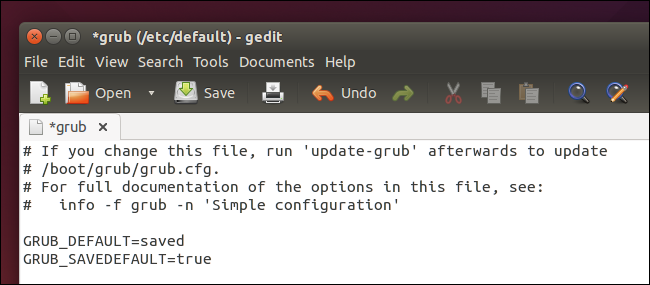
เลือกว่าจะซ่อน GRUB หรือไม่: เมื่อติดตั้งระบบปฏิบัติการเพียงระบบเดียวUbuntu จะกำหนดค่าเริ่มต้นให้ GRUB เพื่อบูทระบบปฏิบัติการเริ่มต้นโดยอัตโนมัติพร้อมตัวเลือก GRUB_HIDDEN_TIMEOUT = 0 ตัวเลือกนี้ระบุว่า GRUB จะถูกซ่อนและมันจะบูตโดยอัตโนมัติไปยังระบบปฏิบัติการเริ่มต้นหลังจาก 0 วินาที - ตรงกลางหรือกล่าวอีกนัยหนึ่ง คุณยังสามารถเข้าถึงเมนูได้โดยกด Shift ค้างไว้ขณะบู๊ตคอมพิวเตอร์ หากต้องการตั้งค่าการหมดเวลาที่สูงขึ้นให้ใช้สิ่งที่ต้องการ GRUB_HIDDEN_TIMEOUT = 5 - ด้วงจะแสดงหน้าจอที่ว่างเปล่าหรือสาดหน้าจอเป็นเวลาห้าวินาทีในระหว่างที่คุณสามารถกดปุ่มใด ๆ เพื่อดูเมนู ในการป้องกันไม่ให้ GRUB ถูกซ่อนโดยอัตโนมัติให้ใส่ความคิดเห็นในบรรทัด - เพียงเพิ่ม # ก่อนหน้าเพื่อให้สามารถอ่านได้ # GRUB_HIDDEN_TIMEOUT = 0 .
ควบคุมการหมดเวลาเมนูของ GRUB: หาก GRUB ไม่ถูกซ่อนโดยอัตโนมัติคุณจะเห็นเมนูแต่ละครั้งที่คอมพิวเตอร์ของคุณบูท GRUB จะทำการบอตระบบปฏิบัติการเริ่มต้นโดยอัตโนมัติหลังจากผ่านไประยะเวลาหนึ่งซึ่งโดยปกติจะเป็นสิบวินาที ในช่วงเวลานั้นคุณสามารถเลือกระบบปฏิบัติการอื่นหรือปล่อยให้มันเป็นการบูทโดยอัตโนมัติ หากต้องการเปลี่ยนระยะหมดเวลาให้แก้ไข GRUB_TIMEOUT = 10 บรรทัดและป้อนจำนวนวินาทีใด ๆ ที่คุณต้องการ (โปรดจำไว้ว่าสิ่งนี้จะถูกใช้เฉพาะเมื่อไม่ได้ซ่อน GRUB ไว้) เพื่อป้องกันไม่ให้ GRUB บูทโดยอัตโนมัติและรอให้คุณเลือกระบบปฏิบัติการเสมอให้เปลี่ยนบรรทัดเป็น GRUB_TIMEOUT = -1

เลือกภาพพื้นหลัง: GRUB_BACKGROUND บรรทัดจะควบคุมว่าจะใช้ภาพพื้นหลังหรือไม่ - โดยค่าเริ่มต้น GRUB จะใช้รูปลักษณ์ขาวดำ - ดำ คุณสามารถเพิ่มบรรทัดเช่น GRUB_BACKGROUND =” / home / ผู้ใช้ / รูปภาพ / background.png” เพื่อระบุไฟล์ภาพ GRUB จะใช้
ไฟล์ภาพจะต้องเป็นไปตามข้อกำหนดต่าง ๆ GRUB รองรับภาพ JPG / JPEG แต่ จำกัด เพียง 256 สีดังนั้นคุณอาจไม่ต้องการใช้ภาพ JPG คุณอาจต้องการใช้ภาพ PNG ที่มีสีได้จำนวนหนึ่งแทน คุณสามารถใช้ไฟล์รูปภาพ TGA

ทำการเปลี่ยนแปลงของคุณมีผล
หากต้องการให้การเปลี่ยนแปลงของคุณมีผลบังคับใช้เพียงแค่บันทึกไฟล์ข้อความ - ไฟล์> บันทึกใน Gedit หรือ Ctrl + O แล้วกด Enter เพื่อบันทึกไฟล์ใน Nano - จากนั้นเรียกใช้ sudo update-grub คำสั่ง การเปลี่ยนแปลงของคุณจะกลายเป็นส่วนหนึ่งของไฟล์ grub.cfg และจะถูกใช้ทุกครั้งที่คุณบูตคอมพิวเตอร์

สิ่งเหล่านี้ไม่ใช่การตั้งค่าทั้งหมดของ GRUB แต่เป็นบางส่วนของการเปลี่ยนแปลงที่พบบ่อยที่สุด การตั้งค่าอื่น ๆ สามารถปรับแต่งได้ในไฟล์ / etc / default / grub หรือแก้ไขสคริปต์ในไดเร็กทอรี /etc/grub.d
หากคุณไม่ต้องการแก้ไขไฟล์ด้วยตัวเองอาจพบเครื่องมือกราฟิกสำหรับปรับแต่ง GRUB2 ในคลังซอฟต์แวร์ของ Linux วิธีการข้างต้นควรใช้งานได้แม้ใน Linux distros ซึ่งเครื่องมือดังกล่าวไม่สามารถใช้งานได้ง่ายหรือหากคุณเพิ่งเข้าถึงบรรทัดคำสั่งและต้องการทำด้วยมือ








